|
4.1.2 MDK-ARM工具链 1.打开Keil MDK-ARM Microcontroller Development Kit。图9显示本文档中提到的"Keil μvision5"窗口的基本名称。 图9. μvision5 IDE
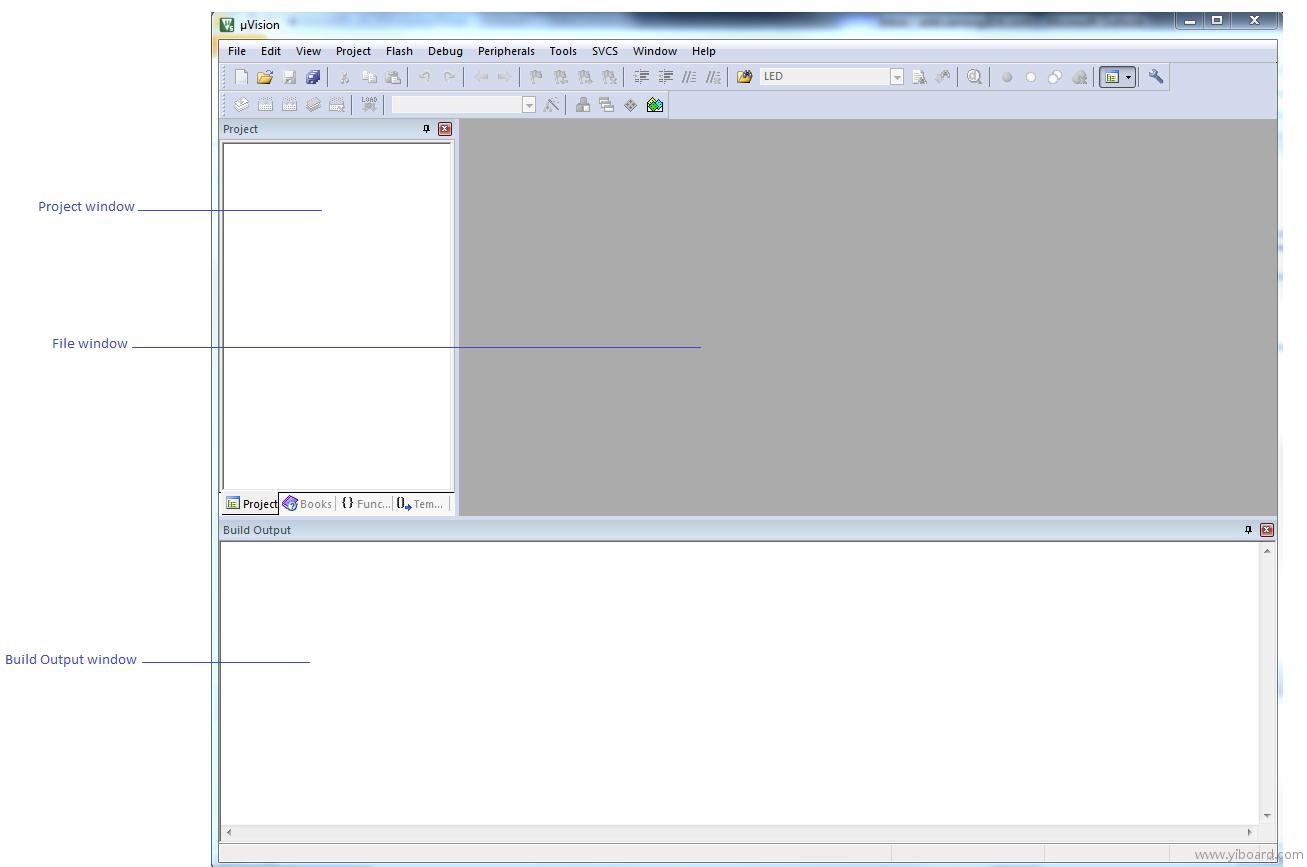
2.在Project菜单中,选择Open Project... 。浏览选择一个例子或演示程序或模板的工作区文件,然后单击Open,在 Project window启动该工程。 3.在 Project菜单中,选择Rebuild All target编译您的工程。 4.如果你的项目成功编译,将会显示以下窗口。 图10. MDK-ARM项目成功编译
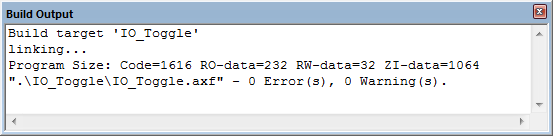
如果您需要更改项目设置(Include和预处理定义),通过以下项目的选项实现: – 对于Include路径: Project>Options for Target > C/C++ > Include Paths – 对于预处理定义: Project>Options for Target > C/C++ > Preprocessor symbols > Define 5.在MDK-ARM IDE,从Debug菜单,选择Start/Stop Debug Session,或者点击工具栏中的Start/Stop Debug Session 按钮,来实现编程闪存,并开始调试。 图11. Start/Stop Debug Session按钮

6.MDK-ARM的调试器可以用来调试C语言和汇编格式的源代码,设置断点、监视各个变量并且可以查看代码执行过程中的事件。 图 12. MDK-ARM调试器窗口
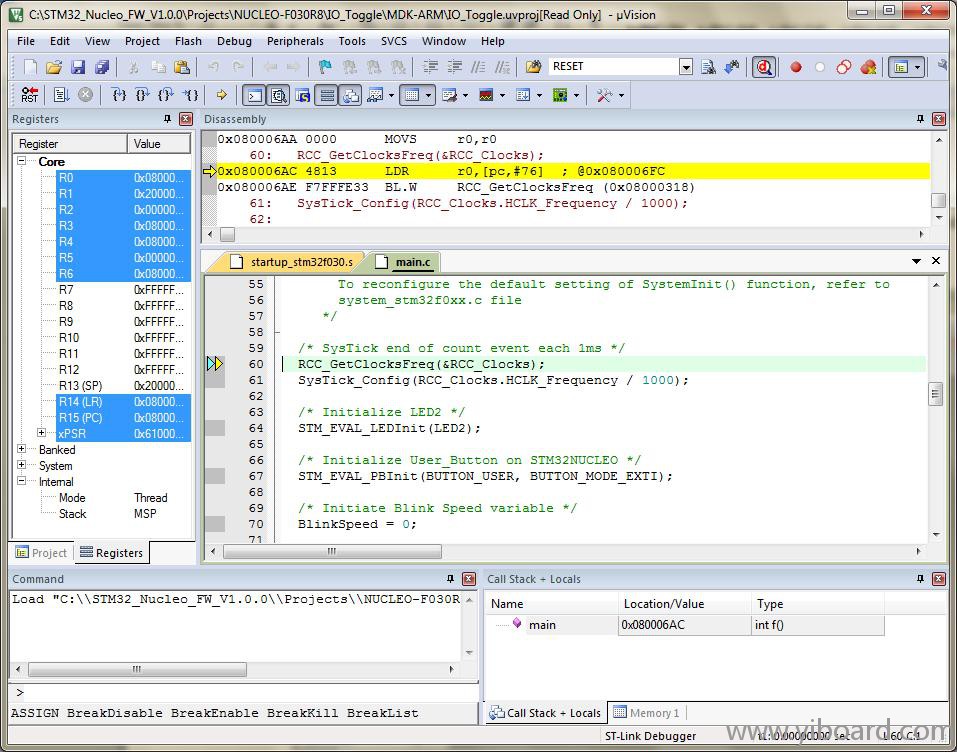
运行您的应用程序可以在Debug菜单下选择Run。也可以点击工具栏的Run按钮来运行您的应用程序。 图13. Run按钮
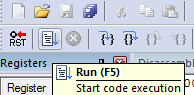
4.1.3 TrueSTUDIO工具链 1.打开Atollic TrueSTUDIO® for ARM® 。该程序将启动,并要求工作区位置。 图14. TrueSTUDIO workspace launcher对话框
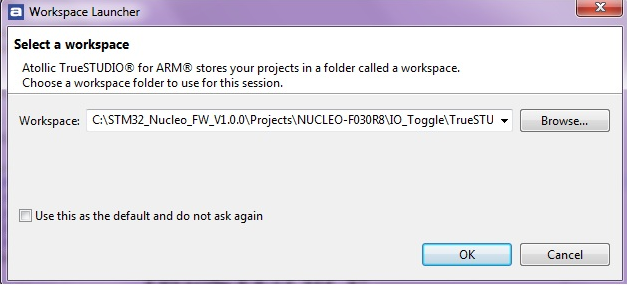
2.浏览并选择一个示例或者演示程序或者模板的工作区文件的TrueSTUDIO工作区,然后单击OK加载。 3.在选择的工作区加载一个已存在的工程,选择File菜单的 Import,显示Import 对话框。 4.在Import窗口,打开General,选择Existing Projects into Workspace 然后点击Next。 图15. Atollic TrueSTUDIO import source select对话框

5.点击Slect root directory并且浏览至TrueSTUDIO 工作区文件夹。 图 16. Atollic TrueSTUDIO import projects对话框
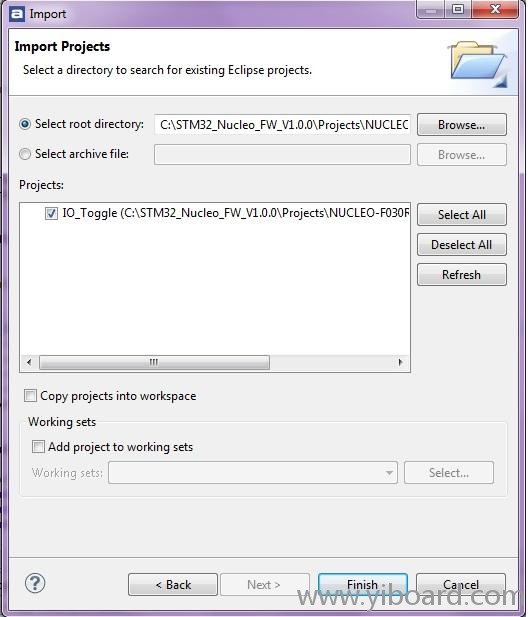
6.在Projects面板,选择工程,然后点击Finish。 7.在Project Explorer选择该工程,打开Project菜单,然后点击Build Project。 8.如果你的工程成功编译,下面的消息将显示在控制台窗口。 图17. TrueSTUDIO 工程编译成功
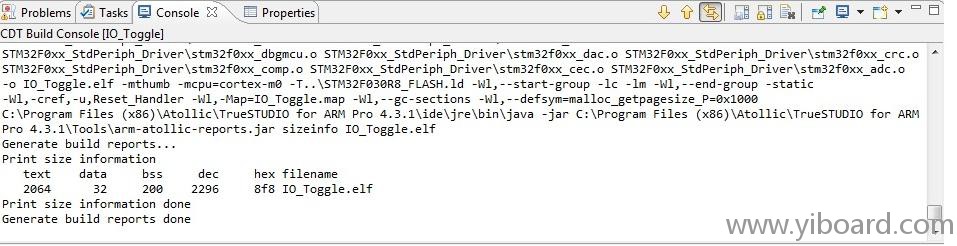
如果您需要更改项目设置(Include和预处理定义),通过 Project> roperties 和选择左侧面板的C/C++ Build>Settings实现: roperties 和选择左侧面板的C/C++ Build>Settings实现: – 对于Include路径: C Compiler>Directories>Include path – 对于预处理定义: C Compiler>Symbols> Defined symbols 9.调试和运行应用程序,选择Project Explorer 的项目,然后按下F11启动调试。 图18. TrueSTUDIO 调试窗口
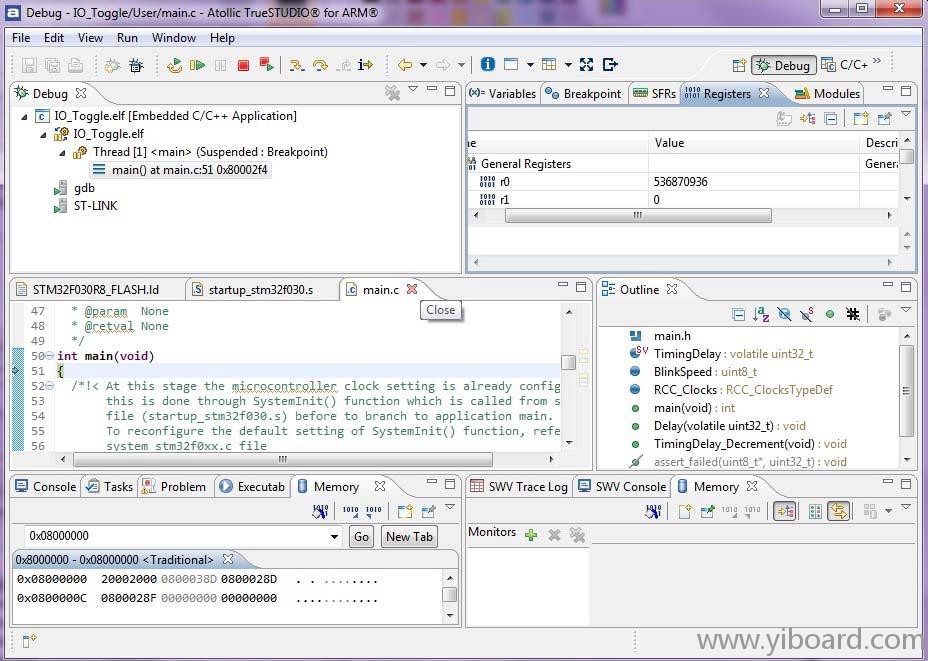
Atollic TrueSTUDIO的调试器可以用来调试C语言和汇编格式的源代码,设置断点、监视各个变量并且可以查看代码执行过程中的事件。 运行你的应用程序,可以在Run菜单选择Resume, 或者点击工具栏的Resume按钮。
| 